Najlepsze darmowe oprogramowanie iPhone do odzyskiwania kontaktów
Autor: Gina Barrow, Ostatnia aktualizacja: 28 grudnia 2019 r
„Straciłem kilka ważnych kontaktów z telefonu, a mój kolega doradził mi korzystanie z oprogramowania do odzyskiwania. Co jest najlepsze Oprogramowanie do odzyskiwania kontaktów z iPhone'a? "
Kontakty to najbardziej delikatne dane przechowywane w naszych smartfonach; zwykle cierpią z powodu niewielkich lub skrajnych strat. Przez większość czasu użytkownicy jedynie odrzucają to zdarzenie i po prostu szukają okropnych sposobów ich odzyskania. Jednak dzięki dzisiejszej technologii jesteśmy w stanie odzyskać tego rodzaju dane za pomocą Oprogramowanie do odzyskiwania kontaktów z iPhone'a.
W tym artykule poprowadzimy Cię, jak odzyskać kontakty z iPhone'a za pomocą 3 skutecznych metod.
Część 1. Darmowe oprogramowanie iPhone do odzyskiwania kontaktówCzęść 2. Odzyskiwanie kontaktów z urządzenia iOS - FoneDog Toolkit - iOS Data RecoveryCzęść 3. Odzyskaj usunięte kontakty z iTunesCzęść 4. Odzyskiwanie utraconych kontaktów z iCloudCzęść 5. Wniosek
Część 1. Darmowe oprogramowanie iPhone do odzyskiwania kontaktów
Jest jeden program, który oferuje kompleksowe rozwiązanie dla wszystkich potrzeb odzyskiwania, szczególnie dla Oprogramowanie do odzyskiwania kontaktów z iPhone'a. FoneDog Toolkit oferuje iOS Data Recovery, który pobiera wszystkie typy plików, takie jak kontakty, szczegóły połączeń, wiadomości, dokumenty, muzyka, zdjęcia, filmy i inne.
FoneDog Toolkit - Odzyskiwanie danych iOS zapewnia trzy skuteczne metody odzyskiwania kontaktów z iPhone'a: „Odzyskaj z urządzenia iOS, Odzyskaj z iTunes i Odzyskaj z iCloud”, zapewniając w ten sposób, że możesz uzyskać dokładnie potrzebne pliki z kopiami zapasowymi lub bez nich. W podsumowaniu, FoneDog Toolkit - Odzyskiwanie danych iOS Posiada następujące funkcje:
- Kompatybilny ze wszystkimi urządzeniami iOS, iPhone, iPad i iPod Touch
- Kompatybilny z iPhone X, iPhone 8 i iPhone 8 Plus
- W 100% bezpieczny, bezpieczny i skuteczny
- Zapewnia selektywne odzyskiwanie poszczególnych plików
- Zapewnia opcję podglądu przed odzyskaniem
FoneDog Toolkit - Odzyskiwanie danych iOS został zaprojektowany i opracowany w przyjaznym środowisku z instrukcjami klikania, aby zapewnić lepszą interakcję z użytkownikiem, szczególnie dla początkujących. Nie musisz zatrudniać ani iść do ekspertów; możesz zdecydowanie przeprowadzić odzyskiwanie w domu.
W następnych częściach tego artykułu zobaczysz zestawy procedur dla każdej metody odzyskiwania FoneDog Toolkit - Odzyskiwanie danych iOS.
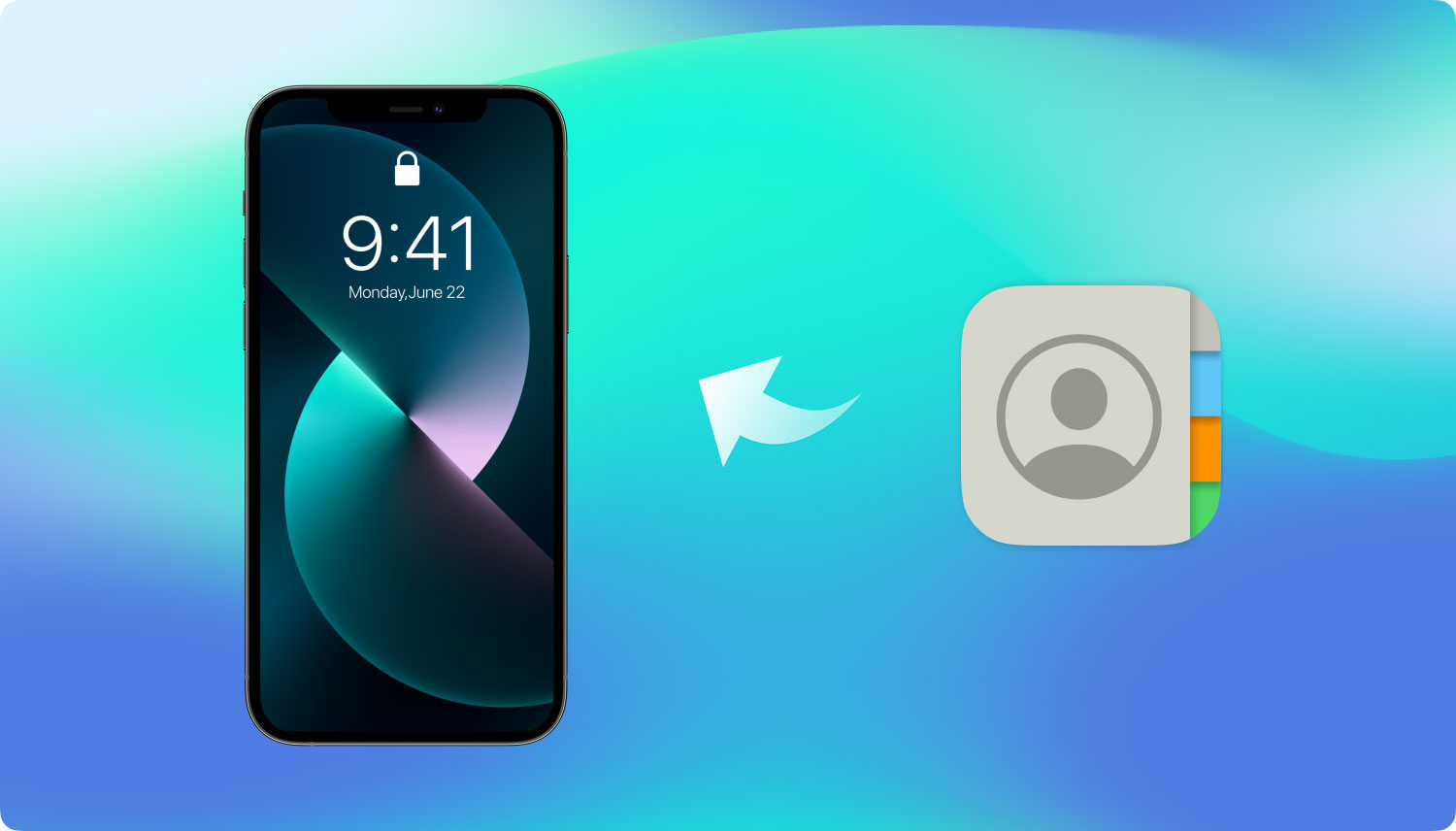
Najlepsze oprogramowanie do odzyskiwania kontaktów z iPhone'a
Część 2. Odzyskiwanie kontaktów z urządzenia iOS - FoneDog Toolkit - iOS Data Recovery
Pierwsza metoda na oprogramowanie iPhone do odzyskiwania kontaktów przez FoneDog Toolkit - Odzyskiwanie danych iOS jest „Odzyskiwanie z urządzenia iOS”. Oznacza to po prostu, że skanuje bezpośrednio urządzenie iOS pod kątem wszystkich brakujących / usuniętych danych.
Jak to jest możliwe?
Wszystkie pliki lub dane, które zapisujemy na naszych urządzeniach, nie są trwale usuwane po kliknięciu „Usuń” lub „Usuń”, ale pozostają w urządzeniu jako dane nieczytelne i ukryte. Jedynym sposobem na odzyskanie tych nieczytelnych danych jest użycie programów do odzyskiwania takich jak FoneDog Toolkit - iOS Data Recovery; programy te mają możliwość głębokiego pobierania plików. Jedyną rzeczą, którą należy wziąć pod uwagę przy korzystaniu z tej opcji, jest upewnienie się, że przechowywane w niej pliki nie są jeszcze nadpisane. Nadpisywanie ma miejsce, gdy usunięte dane są zastępowane nowymi. Można tego jednak uniknąć, upewniając się, że nie wysyłasz, nie odbierasz ani nie zapisujesz nowych danych podczas wyszukiwania odzyskiwania.
Aby dowiedzieć się, jak korzystać z tego bezpłatnego narzędzia do odzyskiwania kontaktów z iPhone'a w celu „Odzyskaj z urządzenia iOS”, wykonaj następujące kroki:
- Pobierz, zainstaluj, uruchom FoneDog Toolkit - iOS Data Recovery.
- Podłącz iPhone'a.
- Wyświetl podgląd i odzyskaj kontakty z iPhone'a.
Krok 1. Pobierz, zainstaluj, uruchom FoneDog Toolkit - Odzyskiwanie danych iOSi Połącz iPhone
Po pierwsze, musisz pobrać program na swój komputer. Postępuj zgodnie z instrukcjami pobierania i instalacji, postępując zgodnie z instrukcjami wyświetlanymi na ekranie. Poczekaj, aż system automatycznie rozpozna urządzenie, a następnie kliknij „Rozpocznij skanowanie".

Pobierz i uruchom Fonedog Recovery - krok 1
Wskazówki: przed uruchomieniem FoneDog Toolkit - Odzyskiwanie danych iOS wyłącz opcję automatycznej synchronizacji iTunes. Aby to zrobić, przejdź do iTunes> Preferencje> Urządzenia> i zaznacz „Zapobiegaj automatycznej synchronizacji iPodów, iPhone'ów i iPadów”.
Krok 2. Wyświetl podgląd i odzyskaj kontakty z iPhone'a
Kiedy program rozpocznie skanowanie, może minąć trochę czasu, zanim pokaże wyniki. Wynika to z faktu, że uruchomi ono głębokie skanowanie całej pamięci wewnętrznej urządzenia; jego postęp można jednak zobaczyć na górnym ekranie. Po zakończeniu skanowania w tym miejscu można zobaczyć wszystkie typy plików wyświetlane na lewym panelu. Możesz teraz iść pod Kontakt & Wiadomości a następnie wyświetl podgląd danych kontaktowych po prawej stronie. Stąd możesz przeprowadzić selektywne odzyskiwanie, zaznaczając kontakty, które chcesz odzyskać, a następnie utwórz nowy folder na komputerze, aby zapisać pliki. Kliknij "wyzdrowieć”Na końcu ekranu, aby pobrać kontakty. Będzie to miało postać formatów HTML lub CSV
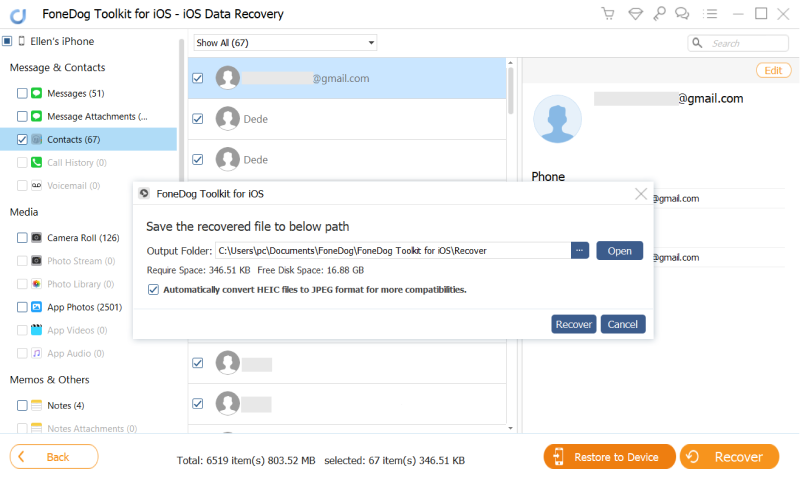
Podgląd i odzyskiwanie kontaktów z iPhone'a - Krok 2
Część 3. Odzyskaj usunięte kontakty z iTunes
Następna metoda odzyskiwania przez FoneDog Toolkit - Odzyskiwanie danych iOS to „Odzyskaj z iTunes”, co z samej metody wiąże się z odzyskiwaniem przy użyciu kopii zapasowych iTunes. Jeśli używasz iTunes jako głównego źródła kopii zapasowej, zawsze możesz przywrócić usunięte lub brakujące dane. Wszyscy jednak wiemy, że nie można przeprowadzić selektywnego odzyskiwania z iTunes i trzeba wyodrębnić całą zawartość kopii zapasowej. Ten proces faktycznie doprowadzi do dalszej utraty danych, szczególnie w przypadku bieżących lub istniejących aplikacji. Dobra rzecz, FoneDog Toolkit - Odzyskiwanie danych iOS rozwiązał ten problem. Możesz teraz odzyskać pojedyncze pliki z kopii zapasowej iTunes bez utraty danych.
Sprawdź, jak korzystać z opcji „Odzyskaj z iTunes” przez FoneDog Toolkit - Odzyskiwanie danych iOS.
1. Uruchom program i wybierz opcję Kopia zapasowa iTunes
Pierwszym krokiem jest uruchomienie FoneDog Toolkit - Odzyskiwanie danych iOS na komputerze, a następnie kliknij drugą opcję po lewej stronie, która brzmi „Odzyskaj z iTunes”. Automatycznie program wykryje całą kopię zapasową iTunes wykonaną na komputerze bez uruchamiania iTunes. Wybierz żądaną kopię zapasową iTunes, która Twoim zdaniem zawiera usunięte kontakty. Kliknij "Rozpocznij skanowanie”, Aby rozpocząć odzyskiwanie.

Uruchom program Fonedog Recovery i wybierz opcję Kopia zapasowa iTunes - 1
2. Skanuj, wyświetl podgląd i odzyskaj kontakty
FoneDog Toolkit - Odzyskiwanie danych iOS przeskanuje teraz cały plik kopii zapasowej iTunes, a następnie wyodrębni je, abyś mógł wybrać pliki, które chcesz odzyskać. Skanowanie również zajmuje dużo czasu, ale gdy skanowanie się zatrzyma, możesz teraz zobaczyć kategorie plików po lewej stronie, a podgląd elementów po prawej stronie. Przejdź do kategorii kontaktów, a następnie wybierz numery, które chcesz odzyskać. Utwórz folder na komputerze, aby zapisać pliki, a następnie kliknij „wyzdrowieć”Na końcu ekranu, aby je pobrać.

Podgląd i odzyskiwanie usuniętych kontaktów z kopii zapasowej iTunes - 2
Część 4. Odzyskiwanie utraconych kontaktów z iCloud
Ostatnia metoda odzyskiwania udostępniona przez FoneDog Toolkit - Odzyskiwanie danych iOS to „Odzyskaj z iCloud”. Działa podobnie do opcji „Odzyskaj z iTunes”, w której pobiera ze źródła kopii zapasowej z selektywnym odzyskiwaniem. Jest to wygodne w porównaniu do zwykłego przywracania z procesu iCloud, ponieważ nie trzeba czyścić iPhone'a przed przywróceniem kopii zapasowej iCloud.
Aby zobaczyć, jak skuteczne jest „Odzyskaj z iCloud”, wykonaj następujące kroki:
# 1. Uruchomić FoneDog Toolkit - Odzyskiwanie danych iOS i Zaloguj się do iCloud
Uruchomić FoneDog Toolkit - Odzyskiwanie danych iOS a następnie kliknij ostatnią metodę odzyskiwania na lewym panelu, którą jest „Odzyskaj z iCloud”, a następnie zaloguj się do konta iCloud. Upewnij się, że używasz tego samego konta iCloud z urządzeniem z systemem iOS.
Uwaga: Jeśli w przypadku aktywowania uwierzytelniania 2-etapowego, należy tymczasowo wyłączyć go przed użyciem tego programu.

Uruchom Fonedog Recovery i zaloguj się iCloud - nr 1
# 2. Wybierz kopię zapasową pożądanych kontaktów
Po zalogowaniu zobaczysz na ekranie listę kopii zapasowych iCloud z pełnymi szczegółami i znacznikami czasu. Wybierz najnowszy lub żądany plik kopii zapasowej, klikając „Pobierz"Przycisk.

Wybierz pożądane kontakty do odzyskania - # 2
# 3. Wybierz Pliki kontaktów do odzyskania
Na wyskakującym ekranie zobaczysz listy plików, które możesz pobrać z kopii zapasowej iCloud. Odtąd możesz już przeprowadzić selektywne odzyskiwanie, wybierając tylko potrzebne pliki. W tym momencie możesz zaznaczyć Wiadomości i Kontakty lub Tylko Kontakty, a następnie kliknąć „Dalej".

Wybierz Pliki kontaktów do odzyskania - # 3
# 4. Zakończ odzyskiwanie kontaktów z iPhone'a
FoneDog Toolkit - Odzyskiwanie danych iOS teraz skanuje, rozpakowuje i pobiera wybrane pliki. Ten proces może chwilę potrwać, więc w tym momencie możesz utworzyć nowy folder na pulpicie, aby później zapisać odzyskane kontakty. Po zakończeniu skanowania przejdź do żądanej kategorii plików, a następnie zaznacz liczby, które chcesz odzyskać. Nie zapomnij kliknąć „wyzdrowieć”Na końcu ekranu.

Zakończ odzyskiwanie kontaktów z iPhone'a - # 4
Darmowe pobieranie Darmowe pobieranie
Część 5. Wniosek
FoneDog Toolkit - Odzyskiwanie danych iOS jest naprawdę kompleksowym rozwiązaniem dla wszelkich form utraty danych na urządzeniach z iOS. To jak dotąd najlepsze Oprogramowanie do odzyskiwania kontaktów z iPhone'a obecnie na rynku. Zapewnia nie tylko skuteczne odzyskiwanie, ale także przyjazny dla użytkownika program, z którego mogą korzystać początkujący.
FoneDog Toolkit - Odzyskiwanie danych iOS ma 30-dniową wersję próbną dla wszystkich, którzy chcą odzyskać utracone kontakty, wiadomości, dzienniki połączeń, wiadomości i załączniki WhatsApp, zdjęcia, filmy i więcej. Więc na co czekasz? Zapisz te ważne pliki i odzyskaj je wcześniej tylko za pomocą FoneDog Toolkit - Odzyskiwanie danych iOS.
Zostaw komentarz
Komentarz
iOS Odzyskiwanie danych
3 Metody odzyskiwania usuniętych danych z iPhone'a lub iPada.
Darmowe pobieranie Darmowe pobieranieGorące artykuły
- Jak przenieść zdjęcia z iCloud na PC
- Najważniejsze wskazówki dotyczące wybierania wszystkich na zdjęciach iCloud
- Rozwiązany! Jak odzyskać usunięte wiadomości tekstowe z iPhone'a
- Jak naprawić iPhone nadal usuwa moje wiadomości w 2020 roku
- Jak odzyskać usunięte wiadomości z iPhone'a XS
- Jak usunąć usunięte wiadomości bez kopii zapasowej [Krótki przewodnik]
- 2020: Najlepsze oprogramowanie do odzyskiwania wiadomości tekstowych Bezpłatne pobieranie
- Najlepsze oprogramowanie iPhone Text Recovery w 2020 roku
/
CIEKAWYDULL
/
PROSTYTRUDNY
Dziękuję Ci! Oto twoje wybory:
Doskonały
Ocena: 4.7 / 5 (na podstawie 62 oceny)
